笔记本如何安装64位系统教程(从32位到64位,让你的笔记本更高效)
163
2025 / 07 / 21
随着电脑技术的不断发展,Win1064位系统已成为当前最为普遍的操作系统。然而,对于一些刚接触电脑或者新手用户来说,安装Win1064位系统可能会面临一些困难。本文将为大家提供一份详细的教程,帮助大家轻松地完成Win1064位系统的安装。
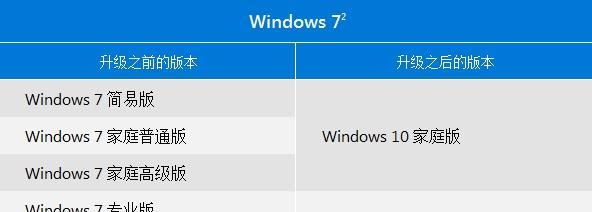
确保硬件兼容性
在安装Win1064位系统之前,首先要确保你的电脑硬件支持64位系统。你可以在电脑厂商的官网或者设备管理器中查看硬件的相关信息,确保其兼容性。
备份重要数据
在安装操作系统之前,务必备份重要的数据。因为安装过程可能会格式化你的硬盘,导致数据丢失。你可以使用U盘、外置硬盘或者云存储等方式进行数据备份。
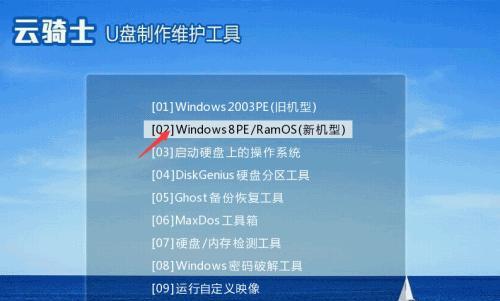
获取Win1064位系统镜像
在安装Win1064位系统之前,你需要先获取一个Win1064位系统的镜像文件。你可以在微软官网上下载正版的Win10系统镜像,确保安全和稳定。
制作启动盘
准备好Win1064位系统的镜像文件后,你需要将其制作成一个启动盘。你可以使用软碟通、UltraISO等工具将镜像文件写入U盘中,以便进行系统安装。
设置BIOS启动顺序
在进行系统安装之前,你需要设置计算机的BIOS启动顺序。将启动顺序设置为U盘优先,这样在重启电脑时会自动从U盘启动。
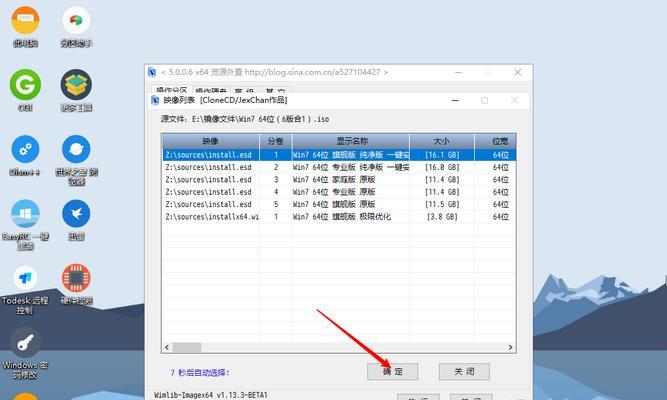
进入安装界面
重启电脑后,按照屏幕提示进入安装界面。选择语言、时区、键盘布局等个性化设置,并点击下一步。
选择安装类型
在安装界面中,你需要选择安装类型。若是全新安装,选择“自定义:仅安装Windows”选项。
分区和格式化
接下来,你需要对硬盘进行分区和格式化。点击“新建”按钮创建一个新分区,并选择合适的大小和文件系统。然后点击“应用”按钮进行格式化。
开始安装
完成分区和格式化后,点击“下一步”按钮开始进行系统安装。这个过程可能需要一些时间,请耐心等待。
设置用户名和密码
在系统安装过程中,你需要设置一个用户名和密码。这个用户名将成为你在系统中的登录名,并且需要设置一个强密码来保护你的计算机安全。
等待安装完成
系统安装过程中,电脑会自动重启数次。请耐心等待直到安装完成,并按照屏幕提示进行一些基本设置。
驱动程序安装
安装完成后,你可能需要安装一些硬件驱动程序,以确保电脑的正常运行。你可以从电脑厂商官网下载相应的驱动程序并进行安装。
更新系统和软件
安装完驱动程序后,建议立即更新Win10系统和其他常用软件。这可以保证你的系统始终拥有最新的功能和修复了的漏洞。
安装常用软件
系统和软件更新完成后,你可以根据自己的需求安装一些常用软件,如浏览器、办公软件、音视频播放器等。这样可以满足你日常使用的各种需求。
安全设置
别忘记对系统进行一些基本的安全设置。例如,开启防火墙、安装杀毒软件、定期备份数据等,以提高你的电脑安全性。
通过本教程,你应该能够轻松地完成Win1064位系统的安装。记住要备份重要数据,确保硬件兼容性,按照步骤设置启动顺序和分区格式化。同时,记得进行系统和软件的更新,以及一些基本的安全设置,以保障你的电脑安全。希望本教程对你有所帮助!
